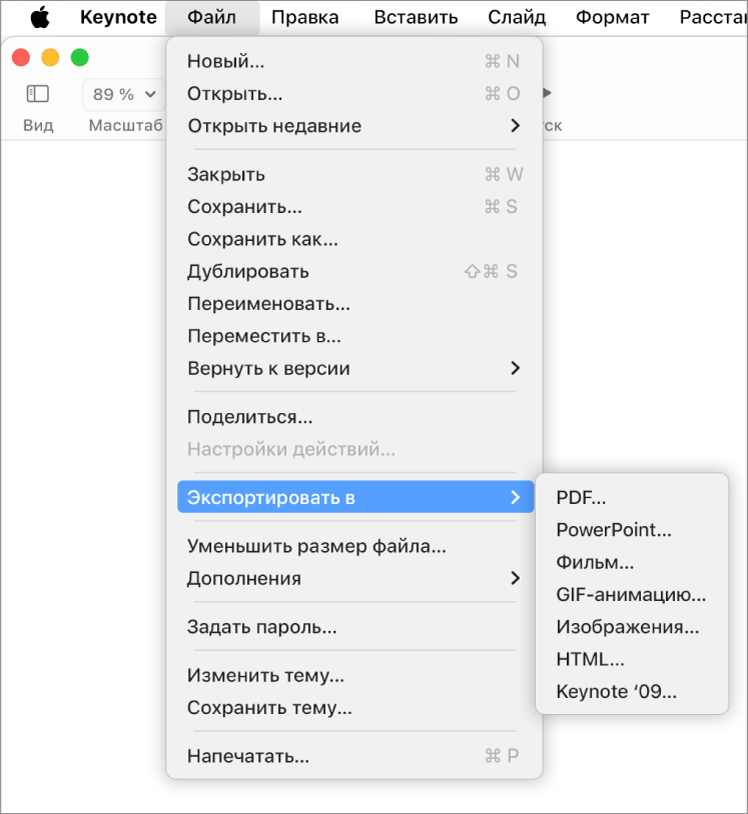- Мастерство форматирования⁚ создание собственных стилей в Word
- Преимущества использования стилей в Word
- Создание собственных стилей⁚ пошаговое руководство
- Настройка параметров стилей
- Использование созданных стилей
- Работа со стилями в больших документах
- Таблица сравнения ручного форматирования и использования стилей
- Облако тегов
Мастерство форматирования⁚ создание собственных стилей в Word
В современном мире, где документы являются неотъемлемой частью нашей жизни, умение эффективно работать с текстовыми редакторами, такими как Microsoft Word, становится все более важным. Знание базовых функций – это лишь верхушка айсберга. Истинное мастерство приходит с пониманием использования стилей, позволяющих не только создавать визуально привлекательные документы, но и существенно экономить время и силы на их форматировании. Эта статья посвящена глубокому погружению в мир стилей Word, раскрывая все секреты их создания и применения для достижения профессионального результата.
Преимущества использования стилей в Word
Многие пользователи Word обходятся без стилей, полагаясь на ручное форматирование каждого абзаца или заголовка. Это, конечно, работает, но такой подход крайне неэффективен. Представьте, что вам нужно изменить шрифт всего заголовка второго уровня в большом документе – придется вручную корректировать каждый из них. Стили же позволяют изменить форматирование одним щелчком мыши! Это значительно ускоряет работу над документом, особенно если он объемный и требует частых правок.
Кроме экономии времени, стили обеспечивают единообразие оформления. Все заголовки одного уровня будут выглядеть одинаково, независимо от того, где они находятся в документе. Это делает текст более читабельным и профессиональным. Более того, стили упрощают навигацию по документу, позволяя быстро находить нужные разделы с помощью панели навигации.
Создание собственных стилей⁚ пошаговое руководство
Создание собственного стиля в Word – это простой процесс, который займет всего несколько минут. Давайте рассмотрим пошаговую инструкцию⁚
- Выделите текст⁚ Выделите фрагмент текста, который хотите использовать в качестве образца для вашего нового стиля. Например, выделите заголовок, абзац или список.
- Откройте панель стилей⁚ На вкладке «Главная» найдите группу «Стили» и нажмите на стрелку в правом нижнем углу.
- Создайте новый стиль⁚ В открывшемся окне «Стили и форматирование» нажмите кнопку «Создать стиль».
- Задайте имя и параметры⁚ Введите имя для вашего стиля (например, «Заголовок 3 мой стиль»). Выберите, к какому типу стилей он относится (заголовок, абзац и т.д.). Настройте все параметры форматирования⁚ шрифт, размер, цвет, выравнивание, отступы и т.д. Внимательно проверьте все настройки перед сохранением.
- Сохраните стиль⁚ Нажмите кнопку «ОК». Ваш новый стиль теперь доступен в панели стилей.
Настройка параметров стилей
Использование созданных стилей
После создания стилей, их использование предельно просто. Выделите текст и выберите нужный стиль из панели стилей. Word автоматически применит все заданные параметры форматирования. Если вы захотите изменить стиль уже отформатированного текста, просто выделите его и выберите новый стиль из списка.
Работа со стилями в больших документах
В больших документах использование стилей особенно ценно. Представьте, что вам нужно изменить оформление всех подзаголовков. Вместо ручного редактирования каждого из них, достаточно изменить параметры стиля «Подзаголовок», и все подзаголовки в документе автоматически изменят свой формат. Это значительно упрощает работу с крупными проектами и гарантирует единообразие оформления.
Кроме того, стили позволяют создавать шаблоны документов. Создав набор стилей, соответствующих вашим требованиям, вы можете использовать их для всех последующих документов, экономя время и силы на форматирование.
Таблица сравнения ручного форматирования и использования стилей
| Характеристика | Ручное форматирование | Использование стилей |
|---|---|---|
| Время на форматирование | Много времени, особенно в больших документах | Значительно меньше времени |
| Единообразие оформления | Низкое, возможны несоответствия | Высокое, гарантированное единообразие |
| Изменение форматирования | Долго и трудоемко | Быстро и просто, изменение одного стиля влияет на весь документ |
| Удобство работы | Низкое, сложно поддерживать единообразие | Высокое, упрощает работу с большими документами |
Мастерство работы с Word заключается не только в знании базовых функций, но и в умении использовать мощные инструменты, такие как стили. Создание собственных стилей – это ключ к эффективной работе с текстом, позволяющий экономить время, обеспечивать единообразие оформления и создавать профессионально выглядящие документы. Освойте это искусство, и ваша работа с Word станет намного проще и приятнее.
Рекомендуем ознакомиться с нашими другими статьями, посвященными работе с Microsoft Word, где мы подробно рассматриваем другие полезные функции и приемы.
Облако тегов
| Word | Стили | Форматирование | Шаблоны | Документы |
| Microsoft Word | Текст | Шрифты | Абзацы | Эффективность |